小白一键重装Win10系统后正式版ESD镜像转换ISO镜像方法
更新时间:2016-10-28 15:00:22
作者:
小白一键重装Win10系统后正式版ESD镜像转换ISO镜像方法有哪些呢?现在很多用户都在使用Win10系统,对于Win10系统来说现在免费的,很多人在下载的时候遇到问题,在Win10正式版中ESD镜像如何转换称ISO镜像呢?这个问题很多人都不知道怎么操作,现在 小编为大家解答。
微软仍没有宣布向Insider用户推送的10586版本就是最终版本,尽管可能性很大,但在正式推送前还是有变化的可能的。
Win10ESD映像转换ISO镜像操作方法详解:
首先下载官方ESD系统映像;
解压转换工具,并将所下载的ESD映像与解压后的工具放在同一目录,如下图所示:
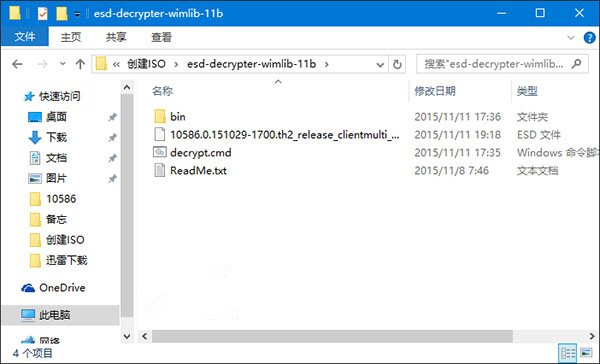
拖动ESD映像文件到decrypt.cmd文件上即可,如下图:
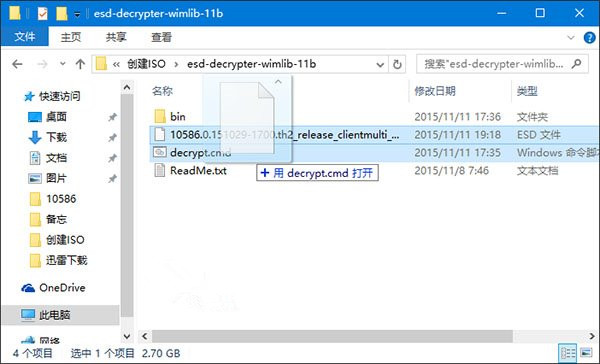
如果之后出现安全警告窗口,点击“运行”;
之后出现下面的画面:
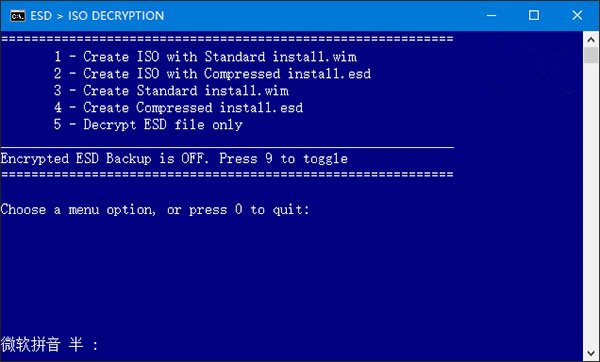
直接输入数字1即开始创建包含标准wim文件的ISO镜像文件,接下来你只需要等待即可,直到提示“Done”:
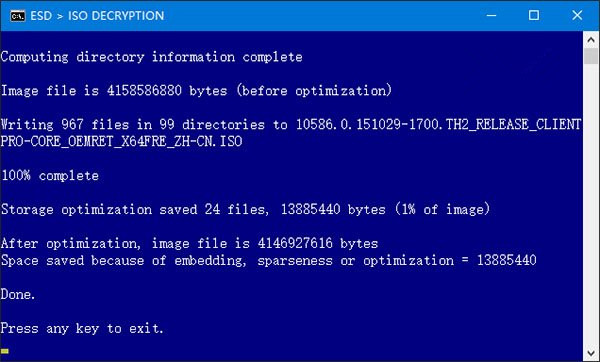
最后会在同一目录下生成最终ISO镜像。
如果你现在是在用Win10正式版,遇到Win10正式版ESD镜像如何转换ISO镜像的问题,不知道如何解答时不用烦恼,快来看看以上内容吧,希望这对你有所帮助。
系统重装相关下载
系统重装相关教程
重装系统软件排行榜
重装系统热门教程
- 系统重装步骤
- 一键重装系统win7 64位系统 360一键重装系统详细图文解说教程
- 一键重装系统win8详细图文教程说明 最简单的一键重装系统软件
- 小马一键重装系统详细图文教程 小马一键重装系统安全无毒软件
- 一键重装系统纯净版 win7/64位详细图文教程说明
- 如何重装系统 重装xp系统详细图文教程
- 怎么重装系统 重装windows7系统图文详细说明
- 一键重装系统win7 如何快速重装windows7系统详细图文教程
- 一键重装系统win7 教你如何快速重装Win7系统
- 如何重装win7系统 重装win7系统不再是烦恼
- 重装系统win7旗舰版详细教程 重装系统就是这么简单
- 重装系统详细图文教程 重装Win7系统不在是烦恼
- 重装系统很简单 看重装win7系统教程(图解)
- 重装系统教程(图解) win7重装教详细图文
- 重装系统Win7教程说明和详细步骤(图文)




